Android 기기가 복구 모드에 있으면 언젠가 "명령 없음" 오류 문제가 발생할 수 있습니다. 사실, 당신은 혼자가 아니며 웹상에서 화제가되었습니다. 그래서 이 글은 도움을 드리고자 작성되었습니다 Android 복구 모드가 작동하지 않는 문제 수정. 이 주제에 관심이 있으시면 계속 읽어 주십시오.

- 부품 1. Android 복구 모드에서 "명령 없음" 오류가 발생하는 이유
- 부품 2. Android 복구 모드가 작동하지 않는 문제를 해결하는 방법
- 3 부. Android가 복구 모드에서 멈춘 상태에서 Android 데이터 복원
- 4 부분. Android 복구 모드의 FAQ
부분 1. Android 복구 모드에서 "명령 없음" 오류가 발생하는 이유
복구 모드를 재부팅하면 등에 "명령 없음" 삼각형이 있는 휴식 중인 Android 로봇이 나타날 가능성이 있습니다. 대부분의 경우 Android 기기는 평소처럼 잘 작동합니다. 그러나 때때로 기기에서 Android 명령 없음 화면이 표시되는 경우가 있습니다.
사실 뒷 이유는 안드로이드 복구 모드 작동하지 않음:
(1) 앱 스토어 설치 과정 또는 OS 소프트웨어 업데이트 중에 슈퍼 사용자 액세스가 거부되거나 취소되었습니다.
(2) 원하는 안드로이드 폰 초기화 또는 태블릿.
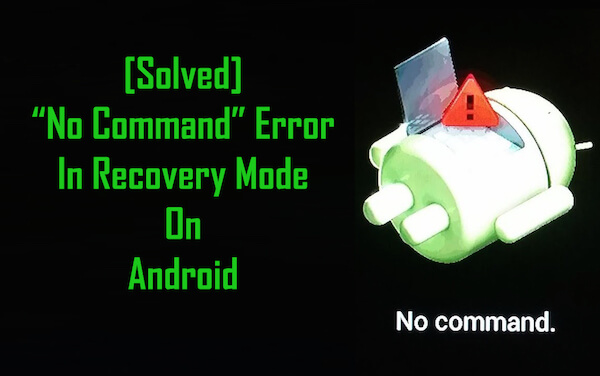
부분 2. Android 복구 모드가 작동하지 않는 문제를 해결하는 방법
해결 방법 1: 키 조합으로 작동하지 않는 Android 복구 모드 수정
단계 1. 장치마다 다르기 때문에 아래에서 다른 키 조합을 시도할 수 있습니다. 작동하지 않는 경우 아래의 다른 버튼 조합을 따르고 올바른 버튼을 찾아 Android 기기를 복구 모드에서 해제할 수 있습니다.
- • 전원 버튼, 볼륨 작게, 볼륨 크게, 홈 버튼을 길게 눌러 메뉴를 불러옵니다.
- • 동시에 볼륨 크게 및 작게 누르기
- • 전원 버튼과 볼륨 작게를 길게 누릅니다.
- • 전원 버튼과 볼륨 크게를 길게 누릅니다.
- • 전원 버튼, 볼륨 낮추기 및 홈 버튼을 길게 누릅니다.
- • 전원 버튼, 볼륨 크게 및 홈 버튼을 길게 누릅니다.
단계 2. 계속해서 복구 메뉴가 나타나면 필요에 따라 "Wipe Factory Reset" 또는 "Wipe Cache Partition"을 선택하십시오. 프로세스가 완료되면 이동하여 스마트폰을 다시 시작 또는 태블릿.
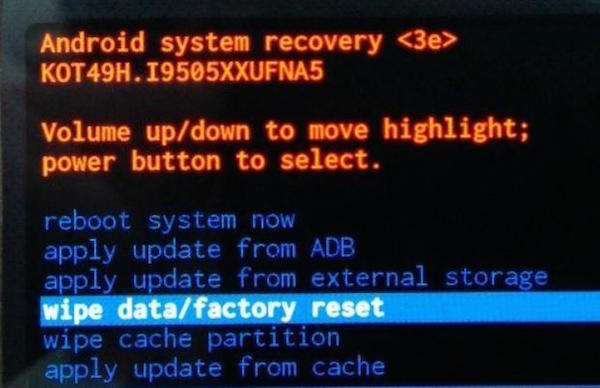
단계 3. "지금 시스템 재부팅"이 파란색으로 표시되면 볼륨 크게를 누르고 누르십시오. 축하합니다! Android 복구 모드가 성공적으로 작동하지 않는 문제를 해결했으며 평소와 같이 Android 기기를 사용할 수 있습니다.
해결 방법 2: 플래시 ROM으로 "명령 없음" 문제 수정
단계 1. ADB를 통해 Android 기기에 TWRP 설치
Android 복구 모드가 작동하지 않고 명령 없음 문제를 해결하려면 먼저 PC 또는 Mac에서 최신 TWRP 비전을 다운로드하고 컴퓨터의 지침에 따라 설치하십시오. 그런 다음 이름을 TWRP.img로 바꾸고 바탕 화면에 놓습니다.
단계 2. 사이드로드 모드로 전환
볼륨 작게 버튼을 눌러 복구를 강조 표시하고 전원 버튼으로 복구를 선택해야 합니다. Android 휴대폰은 부트로더 메뉴로만 이동할 수 있기 때문입니다.
단계 3. 플래시 ROM을 Android 장치로
하나의 사용자 지정 ROM을 선택하고 ADB 사이드로드를 통해 플래시합니다. ADB kill-server 명령으로 ADB를 종료하고 재부팅합니다. 그런 다음 ADB Sideload Desktop 또는 ROM.zip을 사용하여 ROM을 플래시합니다.
단계 4. 플래시 앱 패키지
ROM이 플래시되면 ADB 사이드로드 프로세스를 시작할 수 있습니다. 그런 다음 재부팅 시스템을 누르면 Android에서 성공적으로 작동하지 않는 복구 모드가 수정되었습니다.
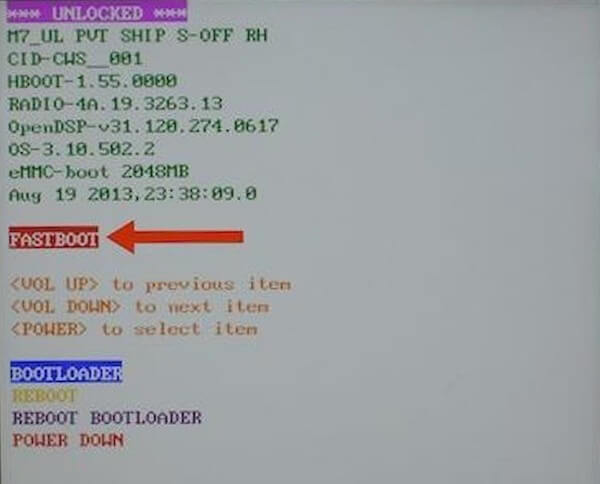
부분 3. Android가 복구 모드에서 멈춘 상태에서 Android 데이터 복원
Android 휴대전화 및 태블릿을 복구 모드에서 해제해도 기기의 데이터가 손실될 가능성이 있습니다. 따라서 Android에서 명령 없음 오류를 수정한 후 손실된 데이터를 복원하는 방법입니다. 안드로이드 데이터 복구 고려하기에 좋은 선택입니다. Android 복구 모드가 작동하지 않는 문제를 해결한 후 장치에서 손실된 데이터를 빠르게 복구할 수 있도록 Android 사용자를 위해 특별히 설계된 우수한 Android 파일 복구 소프트웨어입니다.
- 안드로이드 데이터 복원 Android 전화 내부 메모리, SD 카드, SIM 카드 및 태블릿에서 모두.
- 삭제된 사진, 음악, 비디오, WhatsApp 파일, SMS, 통화 기록, 연락처 등을 검색합니다.
- 전체 휴대폰을 백업하거나 특정 데이터를 컴퓨터로 복구합니다.
- Samsung, LG, Huawei, Sony, HTC, Sharp, Windows Phone 등과 같은 장치를 지원합니다.
아래의 이 구절은 연락처, 메시지, 사진, 비디오 등과 같이 Android 장치의 내부 메모리에 저장된 데이터를 검색하는 자세한 지침을 제공합니다. 아래 단계를 따르십시오.
단계 1. Android 데이터 복구 프로그램을 다운로드하고 실행합니다.
공식 웹 사이트에서 Android 데이터 복구를 다운로드하십시오. 이 소프트웨어는 Windows와 Mac 모두에 적용됩니다. 그런 다음 지침에 따라 설치하고 바탕 화면에서 해당 아이콘을 두 번 클릭하여 실행합니다.
단계 2. USB 케이블을 통해 Android 기기를 컴퓨터에 연결
기본 인터페이스에 "안드로이드 장치를 PC에 연결하십시오"가 표시되면 이를 따라 성공적으로 연결되었다는 메시지가 표시될 때까지 USB 케이블을 사용하여 스마트폰 또는 태블릿을 컴퓨터에 연결합니다.

단계 3. USB 디버깅을 활성화하고 소프트웨어를 인증합니다.
프로그램이 내부 메모리에 액세스할 수 있도록 장치를 구성하십시오. 장치 연결을 계속하려면 Android 데이터 복구 프로그램이 복구 모드에서 멈춰 있는 Android 장치에 액세스할 수 있도록 권한을 요청하는 팝업 창이 표시될 때 장치에서 확인을 클릭합니다.

단계 4. 복구하려는 파일 형식을 선택하십시오
Android Data Recovery 소프트웨어와 Android 장치가 연결되면 데이터 유형 목록이 인터페이스에 나타납니다. "문서", "메시지 첨부 파일", "통화 기록" 등과 같이 오른쪽 창에서 복구하려는 데이터 유형을 선택하십시오.
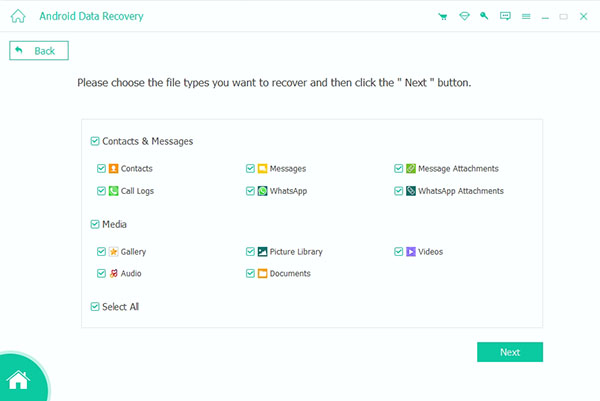
단계 5. 손실된 데이터 복구
Android 기기 스캔을 시작하려면 "다음" 옵션을 누르십시오. 스캔 프로세스가 완료되면 "복구"를 클릭하고 해당 데이터를 저장할 파일 대상을 선택하십시오. 이제 Android 휴대폰이 복구 모드에 성공적으로 멈췄을 때 삭제된 데이터를 복원했습니다!
4 부분. Android 복구 모드의 FAQ
1. Android 복구 모드란 무엇입니까?
Android 복구 모드는 Android 사용자가 잘못된 상태에서 Android 기기를 복구하는 데 사용됩니다. 그것은 당신이 당신의 안드로이드 장치에서 일부 고급 옵션으로 일부 특정 작업을 수행할 수 있습니다. 예를 들어 휴대전화와 캐시 파티션에서 사용자 데이터를 지울 수 있으며 Android 기기의 SD 카드에서 업데이트를 설치할 수도 있습니다.
2. Samsung Galaxy를 복구 모드로 부팅하는 방법은 무엇입니까?
Samsung Galaxy를 부팅하려면 전원 키를 길게 누른 다음 "전원 끄기" 버튼을 선택하여 삼성 장치를 끕니다. 삼성 화면이 응답하지 않으면 몇 초 동안 전원 키를 누르고 있어야 할 수 있습니다. 장치를 끈 후 전원 키, 볼륨 업 키 및 홈 버튼을 동시에 누르고 세 개의 버튼을 계속 누르고 있습니다. Samsung 로고가 나타날 때까지 세 개의 버튼을 누르고 있으면 모든 버튼에서 손을 뗍니다. 그런 다음 볼륨 키를 사용하여 Android 복구 모드를 선택하고 전원 키를 눌러 확인할 수 있습니다.
3. Android 복구 모드를 종료하는 방법은 무엇입니까?
Android 복구 모드를 종료하는 방법은 쉽습니다. 홈 버튼을 눌러 지금 시스템 재부팅을 확인하면 Android 휴대전화가 복구 모드를 종료하고 자동으로 재부팅됩니다. 몇 분만 기다리면 휴대전화를 정상적으로 사용할 수 있습니다.
4. Android 휴대폰이 복구 모드에서 멈춘 경우 어떻게 해야 합니까?
Android 기기가 복구 모드에서 멈춘 경우, 깨진 Android 데이터 추출 쉽고 빠르게 Android 복구 모드를 종료하는 데 도움이 되는 훌륭한 도구입니다.
결론
위에는 모든 내용이 있습니다. Android 복구 모드가 작동하지 않는 문제를 해결하는 방법Android 휴대폰이나 태블릿이 복구 모드에서 멈췄을 때 위의 방법을 사용하여 문제를 해결할 수 있을 것입니다. 이 글이 조금이라도 도움이 된다면 친구들과 공유해 주세요.




